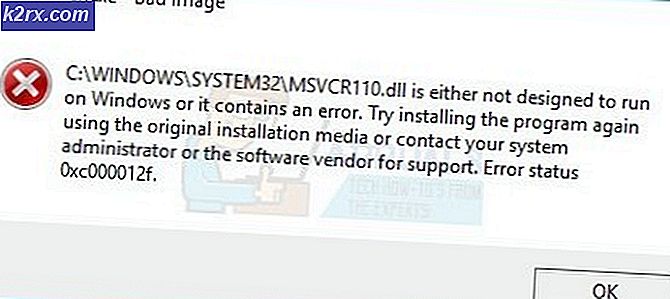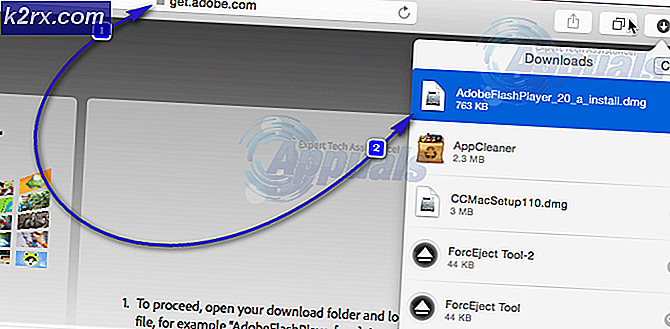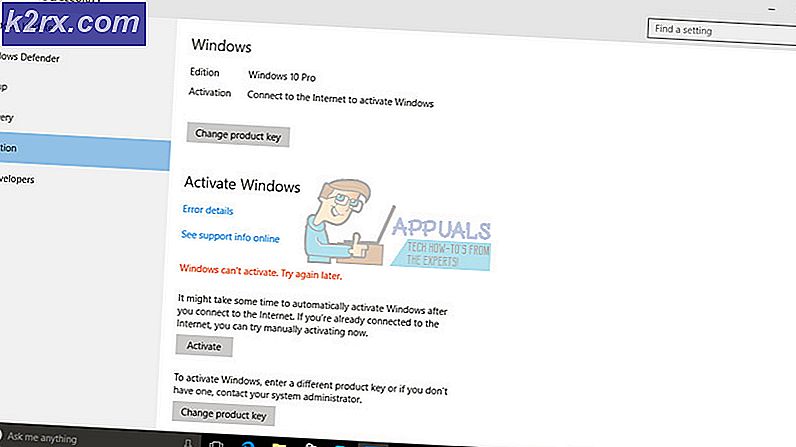DirectX, Windows'ta Kurtarılamaz Bir Hatayla Karşılaştı Nasıl Onarılır?
DirectX, Microsoft'un kendisi tarafından geliştirilen ve yayınlanan bir API koleksiyonudur. Oyunların çoğunun günlük işlemlerinde kullandığı yüksek kaliteli grafikler için standart kitaplık haline geldi. Diğer tüm yazılım eklentileri gibi, DirectX de daha yenileri daha fazla işlevselliğe ve gelişmiş özelliklere sahip periyodik sürüm sürümleri alır.
Ancak, Windows oyunlarında kullanılan temel bileşenlerden biri olmasına rağmen, kullanıcılardan 'hata mesajıyla karşılaştıklarına dair birkaç rapor aldık.Directx kurtarılamayan bir hatayla karşılaştı' oyunlarını bilgisayarlarında başlatmaya çalıştıklarında. Bu çok yaygın bir senaryodur ve birçok farklı insanda ortaya çıkar. Bu yazıda, bunun neden oluştuğunun tüm nedenlerini ve bu sorun için olası geçici çözümlerin neler olduğunu inceleyeceğiz.
Windows'ta 'DirectX kurtarılamaz bir hatayla karşılaştı' hatasına neden olan nedir?
Birkaç kullanıcı raporunu analiz ettikten ve sonuçlarımızı birleştirdikten sonra, sorunun donanım sorunlarından yazılım sorunlarına kadar birçok farklı nedenden kaynaklandığı sonucuna vardık. Bazıları bunlarla sınırlı olmamak üzere:
Çözümlere geçmeden önce, birçok farklı bileşeni güncelleyeceğimiz için yönetici olarak oturum açtığınızdan ve aktif bir internet bağlantınızın olduğundan emin olun.
1. Oyun Gereksinimlerini Kontrol Etme
Diğer teknik çözümlere başlamadan önce, donanımınızın oyunun ilk gereksinimlerini karşılayıp karşılamadığını kontrol etmelisiniz. Şimdi aramanız gereken birkaç şey var, örneğin, RAM, CPU, Grafik kartı, vs. ama en önemlisi, bu durumda DirectX sürümü.
Normalde, API'yi kullanan her oyun, gereksinimleri içinde bundan bahseder. DirectX gereksinimini kontrol ettikten sonra, donanım bu sürümü destekler. En son DirectX sürümüne sahip oldukları için çok sayıda kullanıcının kafası karışıyor Kurulmuş ama, çünkü onların donanım bu sürümü desteklemiyorsa, hata mesajıyla karşılaşırlar.
DirectX gereksinimini not edin ve grafik donanım üreticinize gidin ve DirectX sürümünün ayrıntılarını açın. Oyunun gereksinimlerinde daha yeni bir sürüm gerekiyorsa, grafik kartınızı yükseltmeniz gerekir.
Not: Oyunu oynamak için grafik kartını kullanmayan kişiler, yerleşik grafik sistemi bilgisayarın tüm grafik gereksinimlerini karşıladığından, bunun yerine DirectX sürümü için CPU desteğini kontrol etmelidir.
2. En Son DirectX Sürümünü Yükleme
Önceki çözüm kontrol edilirse ve donanımınız oyunun DirectX sürümünü gerçekten destekliyorsa, bilgisayarınızda doğru DirectX sürümünün kurulu olup olmadığını kontrol etmeliyiz. Değilse, Microsoft'un resmi web sitesine gidip DirectX sürümünü oradan yükleyeceğiz. Devam etmeden önce yönetici olarak oturum açtığınızdan emin olun.
- Windows + R tuşlarına basın, “yazındxdiagDiyalog kutusunda ”yazıp Enter tuşuna basın.
- Uygulama açıldıktan sonra, sistem özelliklerinizin ayrıntılarını göreceksiniz. Buradan DirectX sürümünü kontrol edin.
- Bilgisayarınızda DirectX'in en son sürümü yüklü değilse, onu aramalı ve Microsoft'un resmi indirme sayfasını bulmalısınız.
- düğmesine tıklayın İndir ve yürütülebilir dosyayı erişilebilir bir konuma kaydedin.
- Daha sonra, üzerine sağ tıklayın ve seçin Yönetici olarak çalıştır. Kurulum sihirbazının sihrini yapmasına izin verin ve işlemin tamamlanmasını bekleyin.
- Kurulum tamamlandıktan sonra bilgisayarınızı yeniden başlatın, oyunu başlatın ve sorunun çözülüp çözülmediğine bakın.
Not: Ayrıca, özelliklerde gerekli DirectX sürümünün gösterildiği ancak en son teknoloji güncellemesinin yüklenmediği bazı durumlarla da karşılaştık. Bu nedenle, yine de Microsoft'un indirme sitesine gitmenizi ve oradan en son sürümü yüklemenizi öneririz.
3. Ekran Ölçeklendirmesini Değiştirme
Bilgisayarınızdaki ekran ölçekleme, bilgisayarınızda ekranınızın ne kadar büyütüleceğini veya küçültüleceğini belirler. Bu, görme sorunları olanlar da dahil olmak üzere çeşitli kullanıcılar için çok şık bir özelliktir. Bu, DirectX veya oyunun grafik mekaniği ile hiçbir şekilde çelişmese de, bunun olduğu bazı durumlar gördük.
İşte bu çözümde, ekran ayarlarınıza gideceğiz ve ölçeklendirme seviyesini değiştireceğiz ve bunun sorunu çözüp çözmediğine bakacağız.
- Masaüstünüze sağ tıklayın ve tıklayın Görüntü ayarları.
- Ekran ayarlarına girdikten sonra, şu başlığı arayın: Ölçek ve düzen. Altında birkaç seçenek göreceksiniz. Aralarından seçim yapın ve hangisine tıklayın Önerilen
- Bir kez yapıldı, tekrar başlat tamamen ve sorunun tamamen çözülüp çözülmediğini kontrol edin.
4. Oyunu/Windows'u En Son Yapıya Güncelleme
Grafik kartınızı güncellemeye geçmeden önce denenecek başka bir şey, bilgisayarınızda oyunun güncellenmiş sürümünün yüklü olup olmadığını kontrol etmektir. Üreticiler, işletim sistemindeki yeni değişiklikleri hedeflemek ve ek özellikleri desteklemek için güncellemeler yayınlar. Bazı güncellemeler doğası gereği 'kritik'tir ve mümkün olan en kısa sürede kurulmalıdır. Bu "kritik" güncellemelerden herhangi biri yüklenmemişse, tartışılan hata mesajıyla karşılaşacaksınız.
Bu çözümde hem oyununuzu hem de işletim sisteminizi güncelleyeceğiz ve bunun bizim için sorunu çözüp çözmediğini göreceğiz.
İlk olarak, Windows'u güncelleyeceğiz.
- Arama çubuğunu başlatmak için Windows + S tuşlarına basın, yazın Güncelleme diyalog kutusunda ve Güncelleme ayarlarını açın.
- Güncelleme ayarlarına girdikten sonra, üzerine tıklayın. Güncellemeleri kontrol et. Bilgisayar şimdi Microsoft sunucularına bağlanacak ve herhangi bir güncelleme olup olmadığına bakacaktır. Zaten vurgulanmış güncellemeler varsa, bunları hemen gerçekleştirin.
- Güncelleme yüklendikten sonra bilgisayarınızı yeniden başlatın. Şimdi oyununuzu (veya Steam veya Blizzard gibi oyun istemcinizi) açın ve güncelleme bölümüne gidin. Herhangi bir güncelleme olup olmadığını kontrol edin. Varsa, indirin ve kurun.
- Güncellemeden sonra bilgisayarınızı yeniden başlatın ve sorunun tamamen çözülüp çözülmediğini kontrol edin.
5. Gelişmiş Grafik Seçeneklerini Kurmak
Başka bir geçici çözüm, oyununuzda gelişmiş grafik ayarlarınızı devre dışı bırakmanız veya düşürmenizdir. Bu, kullanıcıların çoğunluğunun görmezden gelme eğiliminde olduğu çok önemli bir adımdır. gibi gelişmiş grafik ayarları Gölge kontrolü vb. bilgisayarınızda çok daha fazla kaynak tüketir ve bu da hata mesajı da dahil olmak üzere çeşitli sorunlara neden olabilir. Directx kurtarılamayan bir hatayla karşılaştı.
Grafik seçeneklerini, farklı grafik kartı ayarlarının kontrol panelinde kolayca bulabilirsiniz. Ayrıca oyunun oyun içi grafik ayarlarına gitmeli ve oradaki ayarları kontrol etmelisiniz. Ayarları en aza indirmeye çalışın. Ayrıca düşünebilirsiniz ayarları varsayılan değerlere sıfırlama ve bunun DirectX hata mesajını ortadan kaldırıp kaldırmadığına bakın. Her iki durumda da, bir sonraki çözüme geçmeden önce grafik ayarlarınızın kontrol edildiğinden emin olun.
6. DirectX Kontrol Panelini Kullanma
Bilgisayarınıza en son sürücüleri yüklemeye geçmeden önce denenecek son şey, DirectX kontrol panelini indirmek ve oyunun tercihini oradan değiştirmek. Bilgisayarınız DirectX'in doğru sürümünü destekliyor ve hatta sahip olabilir, ancak oyun eski sürüme erişmeye devam ediyor. Kontrol panelinin devreye girdiği yer burasıdır. Aktif bir internet bağlantınız olduğundan emin olun.
- Tarayıcınızı açın ve dosyayı indirin dxcpl aşağıdaki bağlantıları kullanarak:
64 bit: dxcpl (64 bit)
32 bit: dxcpl(32-bit)
- Kurulum klasörleri indirildikten sonra, bir yönetici hesabı kullanarak başlatın.
- Şimdi, tıklayın Listeyi düzenle seçenekler listesinden. Şimdi, düğmeye tıklayın Ekle sonraki ekrandan.
- Oyununuzun yürütülebilir dosyasına gidin ve onu seçin. Ana ekrana döndüğünüzde, üzerine tıklayın. Cihaz ayarları ve en yüksek seviyenin seçildiğinden emin olun.
- Değişiklikleri Kaydet ve Çık. Bilgisayarınızı yeniden başlatın ve oyunu başlatın. Sorunun tamamen çözülüp çözülmediğini kontrol edin.
7. Grafik Sürücülerini Güncelleme
DirectX hatasını ortadan kaldırmak için yapabileceğimiz son şey, bilgisayarınızda en son grafik sürücülerinin yüklü olduğundan emin olmaktır. Burada, bu aynı zamanda grafik sürücülerinizin kurulumlarında eksik olarak bozulduğu durumu da ortadan kaldıracaktır. İşte bu çözümde, önce mevcut grafik sürücülerini kullanarak bilgisayarınızdan kaldıracağız. DDU ve ardından varsayılan sürücüleri yükleyin. Ardından sorunun çözülüp çözülmediğini kontrol edeceğiz. Değilse, sürücüleri manuel olarak güncelleyeceğiz.
- kurduktan sonra Sürücü Kaldırıcıyı Görüntüle (DDU), bilgisayarınızı başlatın güvenli mod. Bilgisayarınızı güvenli modda nasıl başlatacağınızla ilgili makalemize göz atabilirsiniz.
- DDU'yu başlattıktan sonra, ilk seçeneği seçin “Temizleyin ve yeniden başlatın”. Bu, mevcut sürücüleri bilgisayarınızdan tamamen kaldıracaktır.
- Kaldırma işleminden sonra, bilgisayarınızı güvenli mod olmadan normal şekilde başlatın. Windows + R tuşlarına basın, “yazındevmgmt.mscDiyalog kutusunda ”yazıp Enter tuşuna basın. Herhangi bir alana sağ tıklayın ve “Donanım değişikliklerini ara”. Varsayılan sürücüler yüklenecektir. Oyunu başlatmayı deneyin ve bunun sorunu çözüp çözmediğini kontrol edin.
- Çoğu durumda, varsayılan sürücüler sizin için çalışmayacaktır; bu nedenle, Windows güncellemesi aracılığıyla en son sürücüleri yükleyebilir veya üreticinizin web sitesine gidip en son sürücüleri indirebilirsiniz.
Grafik sürücülerini bulun, üzerlerine sağ tıklayın ve Sürücüyü güncelle. - Sürücüleri yükledikten sonra bilgisayarınızı yeniden başlatın ve sorunun çözülüp çözülmediğini kontrol edin.
Not: Ayrıca kaldırmayı da düşünün NVIDIA Ses sürücüleri bilgisayarından. Bunun sorunlara neden olduğu bilinmektedir.
Yukarıda gösterilen bu yöntemlerden hiçbiri size hiç yardımcı olmadıysa, bilgisayarınızda grafik sürücüsüne müdahale etmeye çalışan üçüncü taraf bir program olabilir, arka planda çalıştırdığınız programı kapattığınızdan ve hız aşırtma uyguladığınızdan emin olun. gibi “MSI art yakıcı” oyun içi FPS izleme sistemine müdahale edebilecekleri için. Ayrıca, bilgisayarlarınızda bulunan her türlü kaplamayı devre dışı bıraktığınızdan emin olun. Discord'un Yer Paylaşımı veya aşırı kurt Donanım Hızlandırmanızı kullanma eğiliminde oldukları için GPU üzerindeki yükü artıran kaplamaları yumuşatmak için GPU ve GPU sürücüsü.Özellikle, bilgisayarınızın görünümünü geliştirmek için size ciddi şekilde GPU gücüne mal olabilecek Rainmeter ve Wallpaper Engine gibi programlar kullanıyorsanız.